Jak stworzyć historię na Facebooku

Historie na Facebooku mogą być bardzo zabawne do tworzenia. Oto jak możesz stworzyć historię na swoim urządzeniu z systemem Android i komputerze.
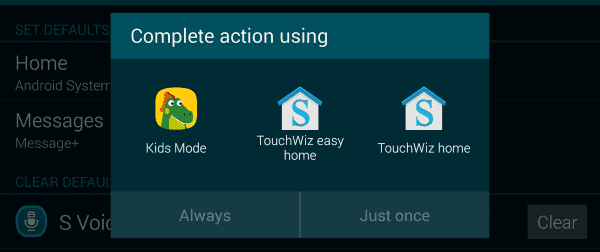
Możesz zauważyć, że Twoje urządzenie z Androidem może wyświetlić monit z oknem dialogowym „Zakończ akcję za pomocą”, które pozwala wybrać domyślną aplikację, jeśli zdecydujesz się zawsze wykonywać akcję przy użyciu wybranej aplikacji. Jeśli chcesz zmienić domyślną aplikację innym razem, będziesz musiał przywrócić ten monit. Oto jak to się robi.
Otwórz „ Ustawienia ”.
Przejdź do „ Aplikacje ” > „ Menedżer aplikacji ”.
Uwaga: ten wybór może się różnić w zależności od używanego urządzenia i wersji Androida.
Wybierz aplikację, która jest ustawiona jako domyślna w danej sytuacji.
Wybierz „ Ustaw jako domyślne ”.
Dotknij „ Wyczyść domyślne ”.
Teraz monit powróci za każdym razem, gdy ponownie wybierzesz akcję.
Niektóre urządzenia z Androidem, takie jak Samsung Galaxy S7, zapewniają domyślny menedżer aplikacji. Galaxy S7 ma go na liście „ Ustawienia ”> „ Aplikacje ”> „ Aplikacje domyślne ”.
Możesz również pobrać aplikację Domyślny Menedżer aplikacji . Aplikacja umożliwia natychmiastowe ustawienie domyślnych aplikacji z prostego w obsłudze ekranu.
Historie na Facebooku mogą być bardzo zabawne do tworzenia. Oto jak możesz stworzyć historię na swoim urządzeniu z systemem Android i komputerze.
Dowiedz się, jak wyłączyć irytujące automatyczne odtwarzanie wideo w Google Chrome i Mozilla Firefox za pomocą tego samouczka.
Rozwiąż problem, w którym Samsung Galaxy Tab S8 utknął na czarnym ekranie i nie włącza się.
Przeczytaj teraz, aby dowiedzieć się, jak usunąć muzykę i filmy z tabletów Amazon Fire i Fire HD, aby zwolnić miejsce, uporządkować lub poprawić wydajność.
Poradnik pokazujący dwa rozwiązania, jak na stałe uniemożliwić aplikacjom uruchamianie się przy starcie na urządzeniu z Androidem.
Ten poradnik pokazuje, jak przesyłać wiadomości tekstowe z urządzenia Android za pomocą aplikacji Google Messaging.
Masz Amazon Fire i chcesz zainstalować Google Chrome? Dowiedz się, jak zainstalować Google Chrome za pomocą pliku APK na urządzeniach Kindle.
Jak włączyć lub wyłączyć funkcje sprawdzania pisowni w systemie Android.
Kiedy Samsung zaprezentował nową linię tabletów flagowych, było na co czekać. Galaxy Tab S9 i S9+ przynoszą oczekiwane ulepszenia, a Samsung wprowadził także Galaxy Tab S9 Ultra.
Czy kochasz czytać eBooki na tabletach Amazon Kindle Fire? Dowiedz się, jak dodać notatki i podkreślać tekst w książce na Kindle Fire.






